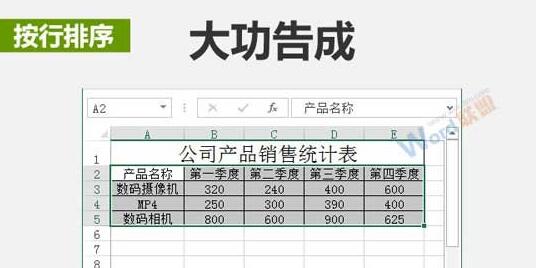Excel中数据按行和按列排序的方法

上图中的表格是案例,先来对它按第二季度的销售量由低到高排序,再让表格按第2行的某种顺序进行排列。
按列排序
1、选中表格中的“第二季度”,切换到“数据”选项卡,在“排序和筛选”中单击“升序”按钮。

2、现在表格已经按列排序完成,效果如上图。

按行排序
1、选中A2至E5单元格区域,切换到“数据”选项卡,在“排序和筛选”组中单击“排序”按钮。

2、弹出“排序”对话框,单击“选项”按钮,打开“排序选项”窗口,将方向设置为“按行排序”,确定即可。
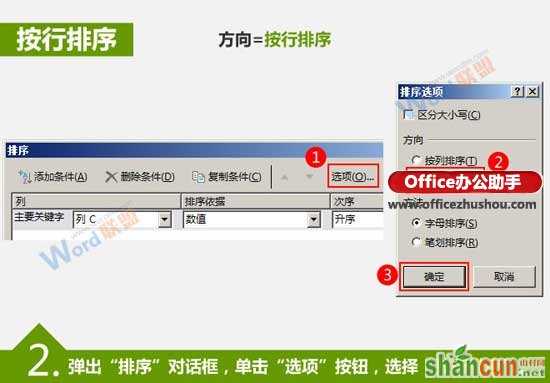
3、返回到“排序”窗口,将主要关键字设置为“行2”,次序设置为“自定义序列”。
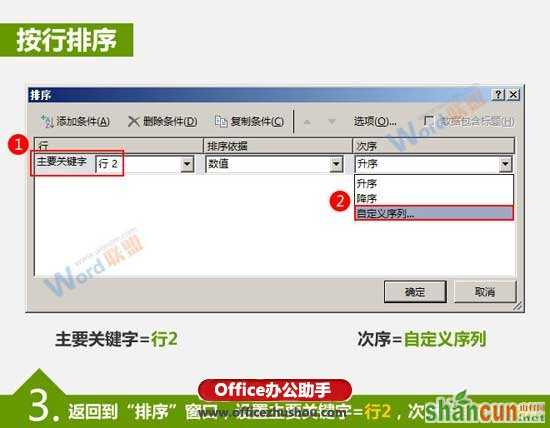
4、弹出“自定义序列”对话框,在其中输入排序序列,中间用回车符分隔开,输入完成后单击“添加”按钮,此时左侧的“自定义序列”中已经添加了我们输入的序列,选中它,单击“确定”按钮即可。
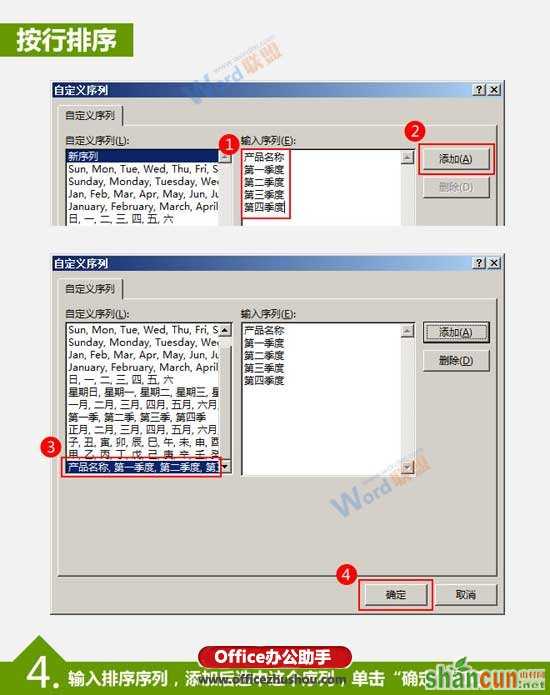
5、返回到“排序”对话框,单击“确定”按钮即可。
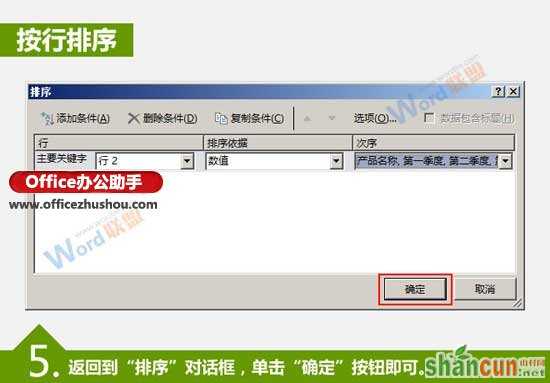
大功告成,看看排序后效果吧。